- Fix: Samsung TV Bluetooth fungerer ikke Problem
- Fix 1: Se etter fastvareoppdatering
- Løsning 2: Kontroller at Bluetooth-enheten er slått på
- Løsning 3: Sjekk rekkevidden for Bluetooth-tilkoblingen
- Fix 4: Start begge enhetene på nytt
- Løsning 5: Koble til Bluetooth-enheten gjennom telefonens innstillinger
- Fix 6: Prøv å koble Smart TV til en annen Bluetooth-enhet
- Paring med Bluetooth-hodetelefoner/-høyttalere 2019, 2018 og 2017 smart-TVer
- Paring til et annet Bluetooth-tastatur/-mus
- Paring til en annen Bluetooth-håndkontroller/kontroller
I denne opplæringen vil vi vise deg hvordan du løser problemet med at Samsung TV Bluetooth ikke fungerer. Samsung har en rekke QLED-, UHD- og SUHD-TV-varianter. Legg til Full HD, 4K Ultra HD og QLED 8K, og dominansen i TV-bransjen er der for alle å se. For å øke brukeropplevelsen ytterligere, kan du også koble den til internett og se favorittserien din. På samme måte lar den deg også koble til en Bluetooth-enhet.
Dette vil igjen tillate deg å gjøre full bruk av Bluetooth-hodesett, lydplanke, høyttalere, gamepad, kontrollere og til og med et tastatur eller en mus. På samme måte kan personer med hørselsvansker benytte seg av Bluetooth-høreapparatene og koble dem til TV-apparatene sine. Noen ganger kan det imidlertid hende at Bluetooth på Samsung TV-en ikke fungerer i henhold til de forventede linjene. Dette vil resultere i at du ikke kan bruke noen av de nevnte enhetene. Hvis du også står overfor dette problemet, er denne veiledningen her for å hjelpe deg. Følg etter.

Fix: Samsung TV Bluetooth fungerer ikke Problem
Når det gjelder årsaken til dette problemet, kan det være ganske mange bekymringsfaktorer. Til å begynne med kan det være relatert til å bruke en gammel firmware på TV-en. På samme måte, hvis Bluetooth-enheten ikke er innenfor det nødvendige området, vil tilkoblingen ikke kunne opprettes. Eller det kan til og med være noen problemer med selve Bluetooth-enheten. I denne forbindelse, gitt nedenfor, er noen nyttige løsninger som vil hjelpe deg med å fikse disse problemene, som igjen burde fikse problemet med at Samsung TV Bluetooth ikke fungerer.
Fix 1: Se etter fastvareoppdatering
Samsung slipper jevnlig programvareoppdateringer for sine smart-TVer. Selv om de kanskje eller ikke kan bringe inn nye funksjoner, er de ansvarlige for å fikse de underliggende problemene og lappe forskjellige feil. Så hvis du ikke har oppdatert TV-en din på lenge, er det sannsynligvis riktig tidspunkt å gjøre det nå. Her er de nødvendige instruksjonene for det samme:
- Slå på TV-en og koble den til WiFi.
- Trykk på Meny-knappen på fjernkontrollen og velg Innstillinger.
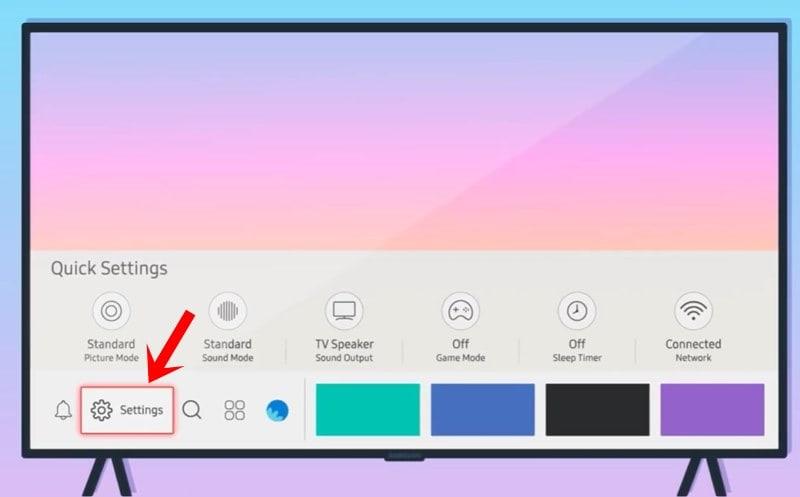
- Gå over til Support-delen, velg Programvareoppdatering etterfulgt av Oppdater nå.
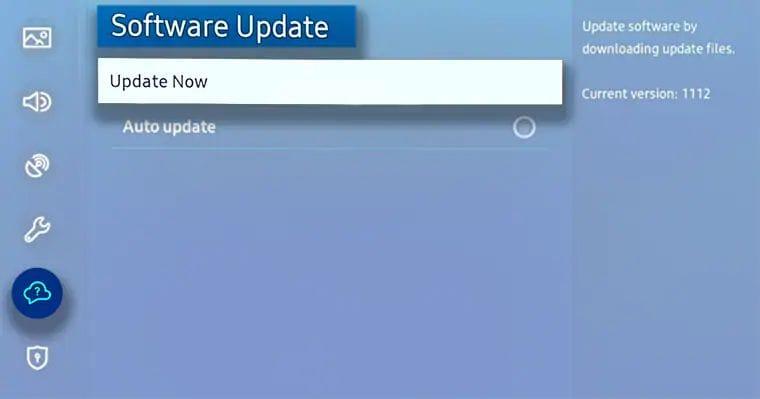
- TV-en din vil nå finne den nyeste fastvaren, og hvis tilgjengelig vil den varsle deg om det samme.
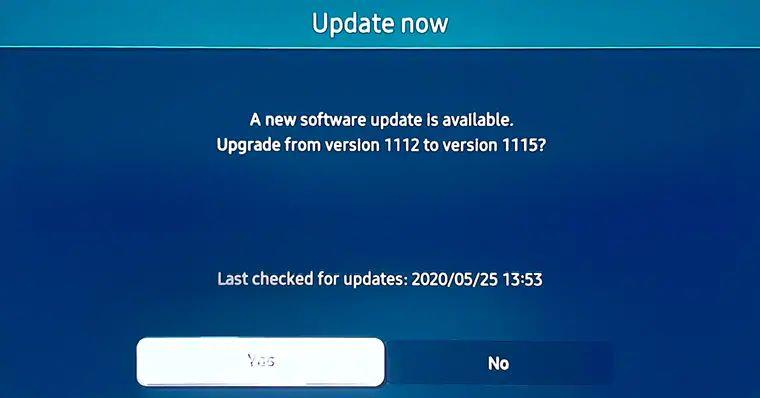
- Trykk Ja og vent til nedlastingen er fullført.
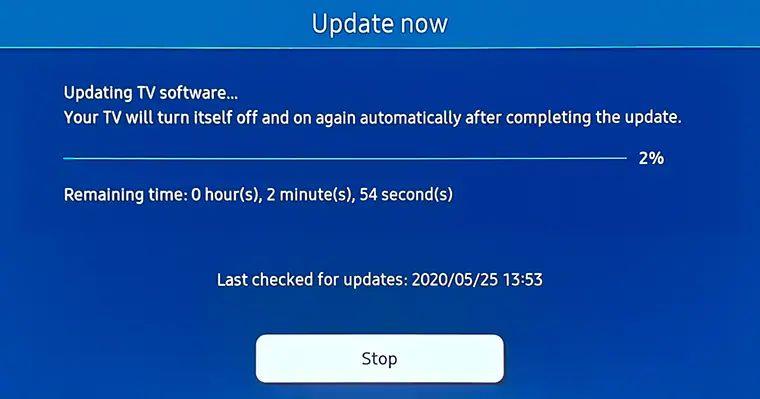
Annonse
Når du er ferdig, start TV-en på nytt og sjekk om Samsung TV Bluetooth-problemet ikke fungerer er løst eller ikke. Hvis du fortsatt står overfor dette problemet eller det ikke var noen ventende oppdateringer, så her er noen andre rettelser du kan prøve ut.
Annonser
Løsning 2: Kontroller at Bluetooth-enheten er slått på
Selv om det kan høres på de åpenbare linjene, foreslår vi at du kontrollerer at Bluetooth-enheten allerede er slått på. På samme måte kan du også slå av Bluetooth og deretter slå på igjen. I noen tilfeller kan enheten gå inn i strømsparingsmodus og deaktivere de fleste funksjonene, inkludert Bluetooth også. Så lad enheten opp til et tilstrekkelig batterinivå og prøv deretter å koble til TV-en på nytt. Dette kan løse problemet med at Samsung TV Bluetooth ikke fungerer.
Løsning 3: Sjekk rekkevidden for Bluetooth-tilkoblingen
Hver Bluetooth-enhet har en definert omkrets som tilkoblingen vil gå utover. Selv om det ikke er noe spesifikt forhåndsdefinert område, men du bør sørge for at det er 30 fot eller nær. Alt utenfor dette området kan skape problemer for deg. På samme måte bør du også kontrollere at forbindelsen ikke blir blokkert av fremmedlegemer.
Fix 4: Start begge enhetene på nytt
Hvis du fortsatt står overfor problemet med at Samsung TV Bluetooth ikke fungerer, bør du vurdere å starte begge enhetene på nytt. Slå først av enheten, vent i noen minutter og slå den deretter på igjen. På samme måte slår du av Bluetooth-enheten og slår den deretter på. Prøv nå å etablere forbindelsen mellom begge disse enhetene, og problemet ditt kan bli rettet.
Løsning 5: Koble til Bluetooth-enheten gjennom telefonens innstillinger
Du kan også prøve å koble til Bluetooth-enheten via telefonens innstillinger. Trinnene skal være nær omtrent på lignende linjer for alle enhetene. Når det er sagt, følg trinnene nedenfor for å prøve den nevnte oppgaven.
Annonser
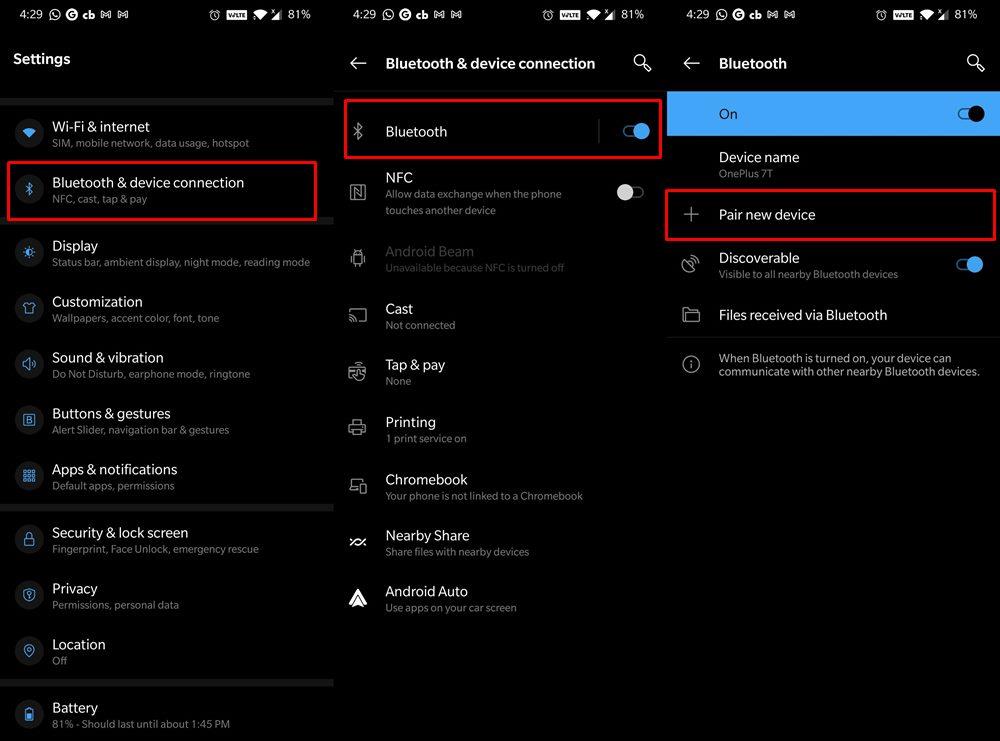
- Gå over til innstillingene på smarttelefonen din.
- gå til Bluetooth og enhetstilkoblinger (eller tilkoblinger på enkelte enheter).
- Aktiver Bluetooth og trykk på Par ny enhet.
- Den vil nå søke etter Bluetooth-enheter i nærheten.
- Velg ønsket og koble den til.
I noen tilfeller kan enheten være oppkalt etter MAC-adressen, så ikke bli forvirret hvis navnet er stavet i en tilfeldig streng med tall og tegn. Når tilkoblingen er opprettet, sjekk om Samsung TV Bluetooth-problemet ikke fungerer er løst eller ikke.
Fix 6: Prøv å koble Smart TV til en annen Bluetooth-enhet
Vel, det kan godt være at problemet er med selve Bluetooth-enheten din. For å bekrefte det samme, kan du koble Samsung TV-en til en annen Bluetooth-enhet. Hvis tilkoblingen er bra, betyr det at det er noe galt med selve enheten. I så fall må du kanskje erstatte den hvis den er innenfor garantiperioden eller kjøpe en nyere. Med det sagt, her er trinnene for å pare TV-en til en annen Bluetooth-enhet:
Annonser
Paring med Bluetooth-hodetelefoner/-høyttalere 2019, 2018 og 2017 smart-TVer
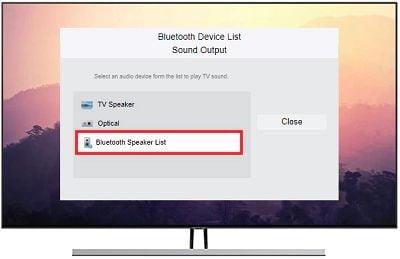
- (R-, N- og M-modeller): Hjem > Innstillinger > Lyd > Lydutgang > Bluetooth-høyttalerliste
- 2016 Smart-TVer (K-modeller): Hjem > Innstillinger > Lyd > Ekspertinnstillinger > Trådløs høyttalerbehandling > Bluetooth-lydenheter.
Paring til et annet Bluetooth-tastatur/-mus
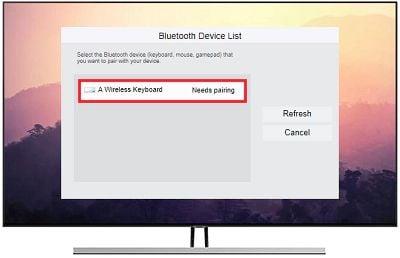
- Smart-TV-er fra 2019 og 2018 (N- og R-modeller): Innstillinger > Generelt > Ekstern enhetsbehandling > Input Device Manager > Bluetooth-enhetsliste
- 2017 Smart TV-er (M-modeller) – Tastatur: Innstillinger > Generelt > Ekstern enhetsbehandling > Tastaturbehandling > Legg til Bluetooth-tastatur
Paring til en annen Bluetooth-håndkontroller/kontroller
- 2019 Smart TV-er (R-modeller): Innstillinger > Generelt > Ekstern enhetsbehandling > Inndataenhetsbehandling > Bluetooth-enhetsliste
- 2016 Smart TV-er (K-modeller) – Tastatur: Innstillinger > System > Inndataenhetsbehandling > Legg til Bluetooth-tastatur og håndkontroll
Så dette var alt fra denne guiden om hvordan du fikser problemet med at Samsung TV Bluetooth ikke fungerer. Vi har delt seks forskjellige rettelser for det samme. Gi oss beskjed i kommentarene hvilken som klarte å gi gunstige resultater i ditt tilfelle. På samme måte er her noen like nyttige iPhone-tips og -triks, PC-tips og -triks og Android-tips og -triks som du også bør sjekke ut.












